Neste tutorial, aprenderemos como editar dados no PowerPoint para transmitir sua mensagem de forma clara e sucinta. Muitas vezes, uma quantidade complexa de dados pode diluir a mensagem principal se não for apresentada de forma otimizada. Usando um exemplo, mostrarei como destilar informações essenciais dos seus dados e apresentá-los de forma atraente. No final do vídeo, você estará pronto para apresentar seus dados de modo que transmitam as informações mais importantes para seu público de forma rápida.
Principais conclusões
- Pense na mensagem que deseja transmitir antes de começar a apresentação.
- Reduza dados complexos para o essencial, facilitando a compreensão.
- Utilize gráficos de forma eficaz para visualização atrativa dos dados.
Guia passo a passo
Para lidar eficazmente com seus dados, siga estes passos:
1. Identifique sua mensagem principal
É crucial definir qual mensagem deseja transmitir. Considere o que é relevante para seu público e quais informações podem agregar valor a eles. Foque apenas nos pontos centrais.
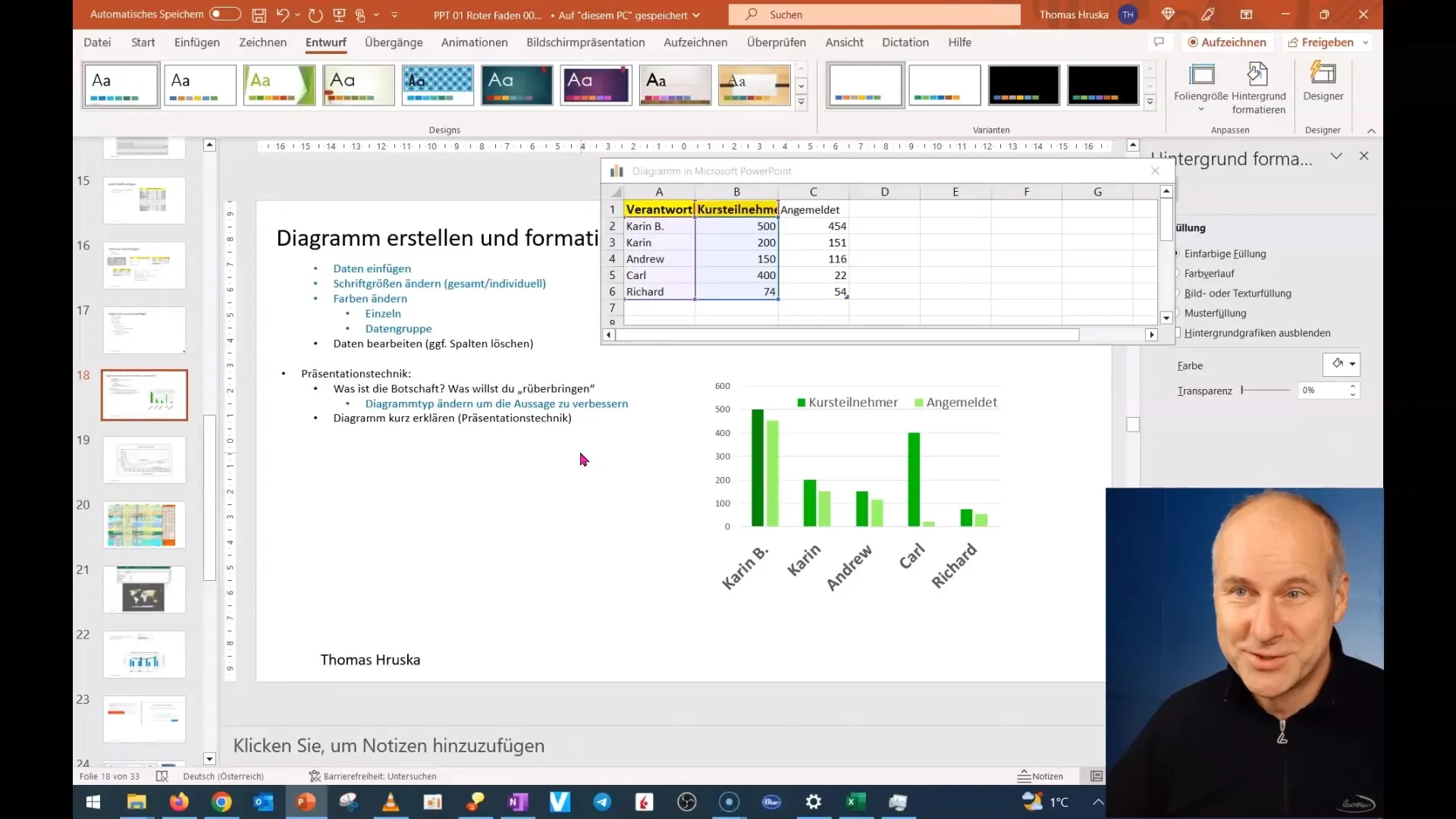
2. Coletar dados
Reúna todos os dados necessários para sua apresentação. Por exemplo, se estiver analisando participantes de cursos, certifique-se de ter números atuais e completos à disposição. Isso não só ajuda a obter uma visão real, mas também a sustentar sua argumentação.
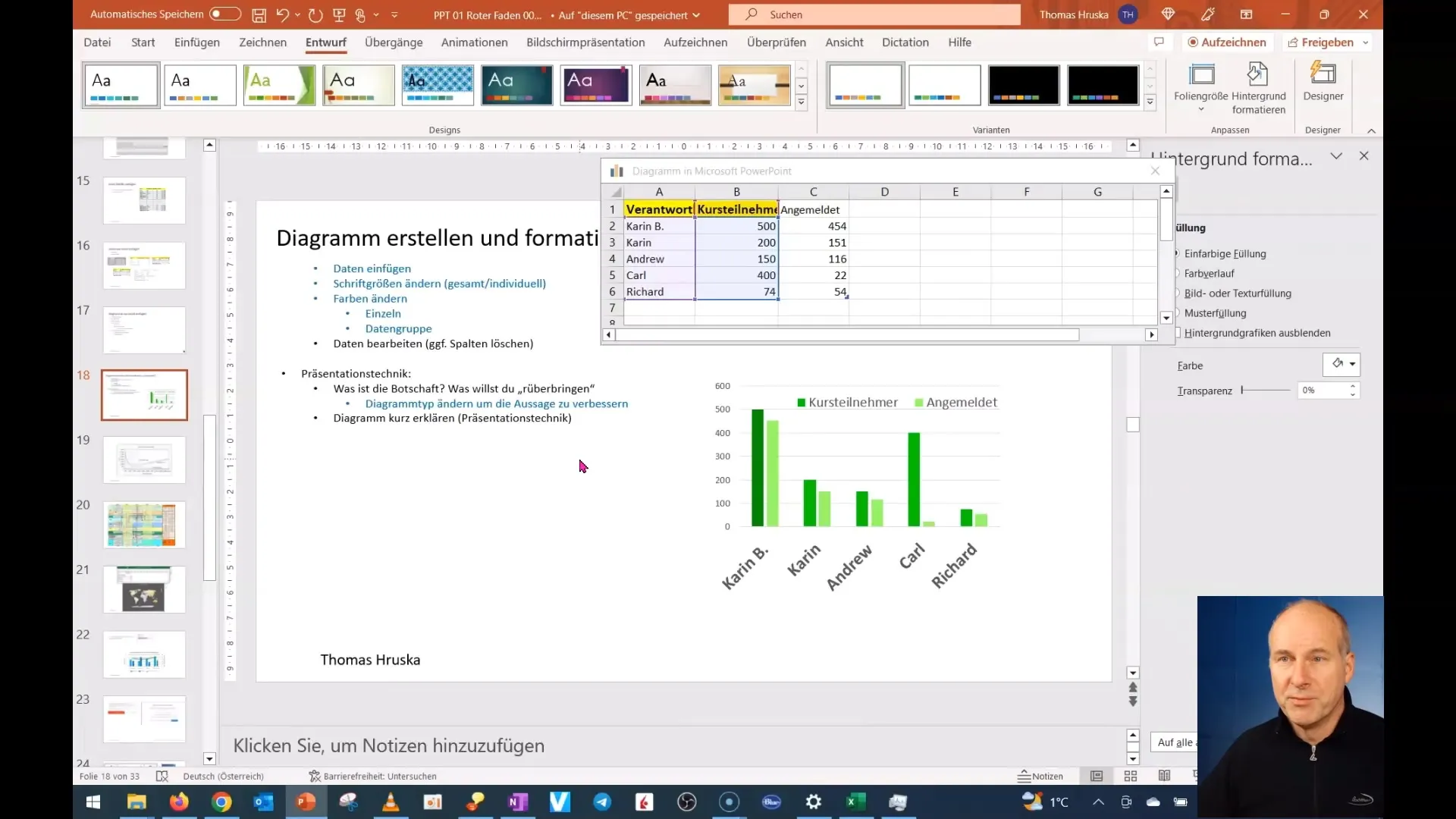
3. Escolher as métricas corretas
Reflicta sobre quais métricas são realmente cruciais. Em nosso exemplo, poderíamos comparar inscrições em diferentes cursos. É vital selecionar as informações mais relevantes em vez de exibir todos os dados disponíveis. Concentre-se em tendências e divergências que chamam a atenção do seu público.
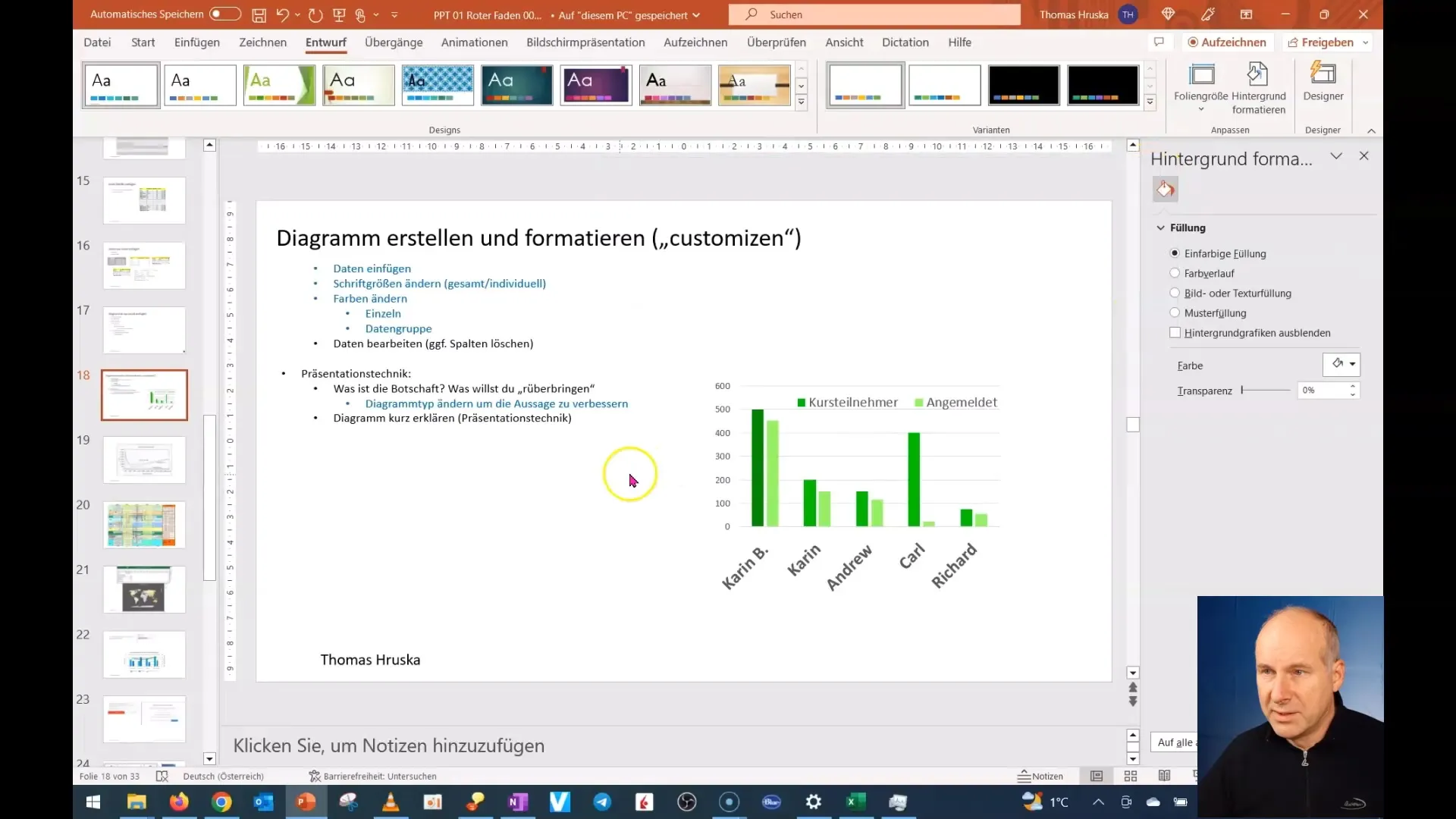
4. Reduzir e destilar dados
Após coletar todas as informações, é hora de reduzir os dados. Remova o que não contribui para a mensagem principal. Por exemplo, você pode perceber que certas informações sobre inscrições são irrelevantes e apenas os pontos essenciais devem ser exibidos no gráfico.
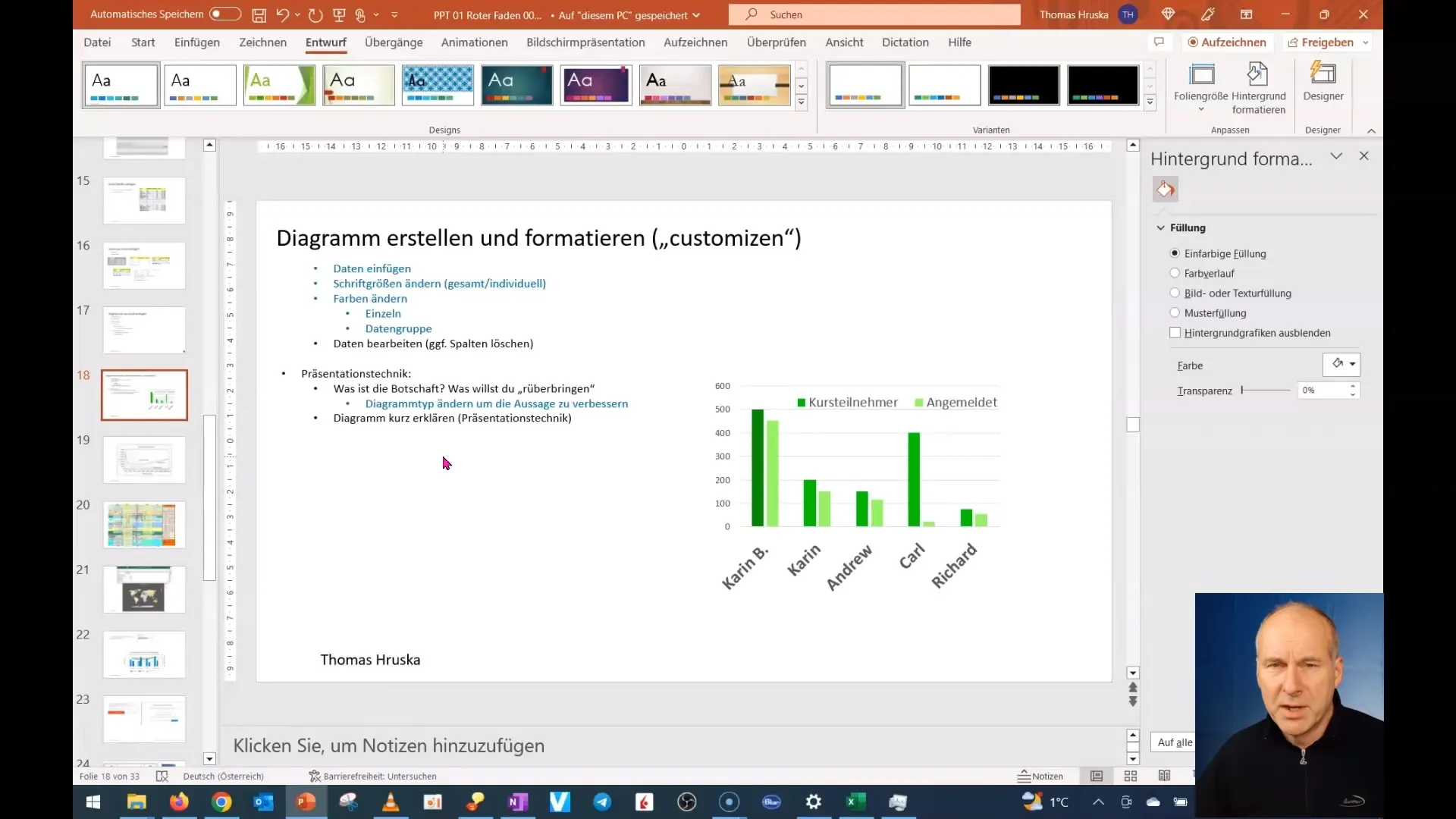
5. Criar o gráfico
Crie um gráfico no PowerPoint que represente os dados selecionados de forma clara e precisa. Certifique-se de que o gráfico seja fácil de ler e entender. Use cores atraentes e etiquetas claras para destacar os pontos mais importantes.
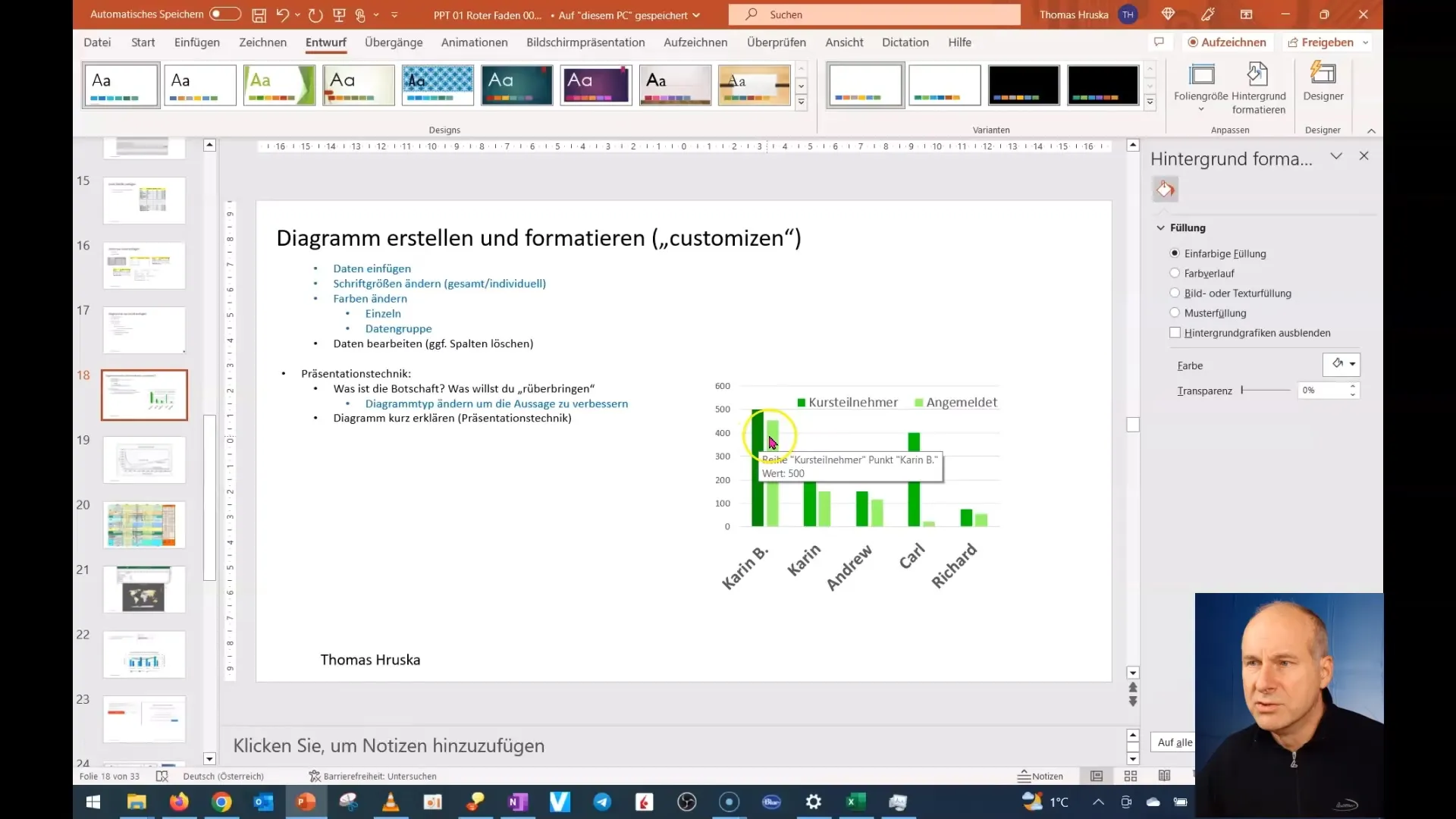
6. Personalizar e otimizar
Após criar o gráfico, verifique se a representação está ideal. Talvez seja necessário fazer ajustes para garantir que a mensagem seja comunicada de forma clara. Isso pode incluir a escolha de um tipo de gráfico diferente ou ajustar a paleta de cores.
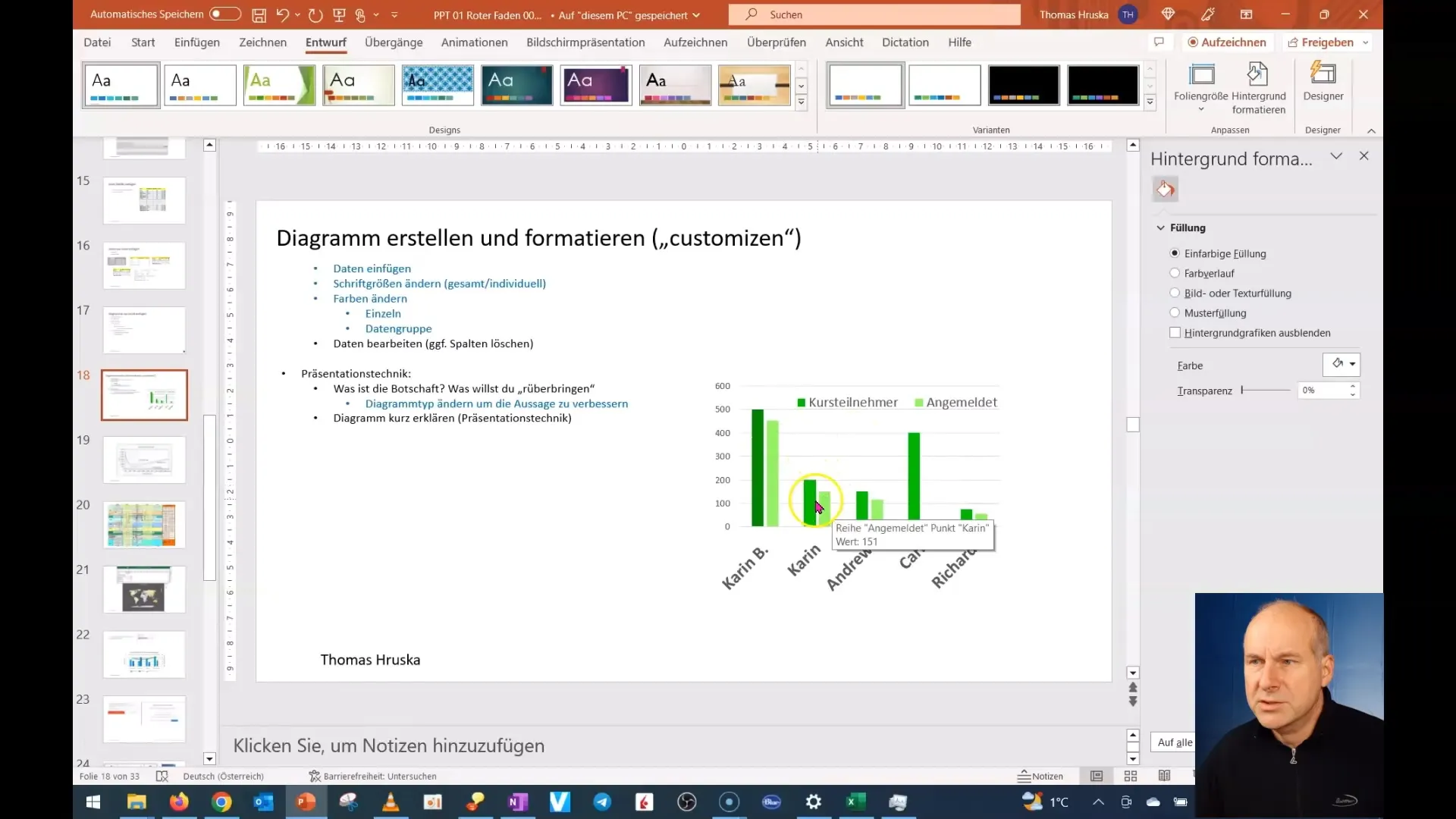
7. Preparação para a apresentação
Antes de fazer sua apresentação, pratique sua explicação do gráfico. Certifique-se de que pode comunicar claramente os pontos principais. Lembre-se de que seu público pode não estar familiarizado com os dados, então explique tudo de maneira compreensível.
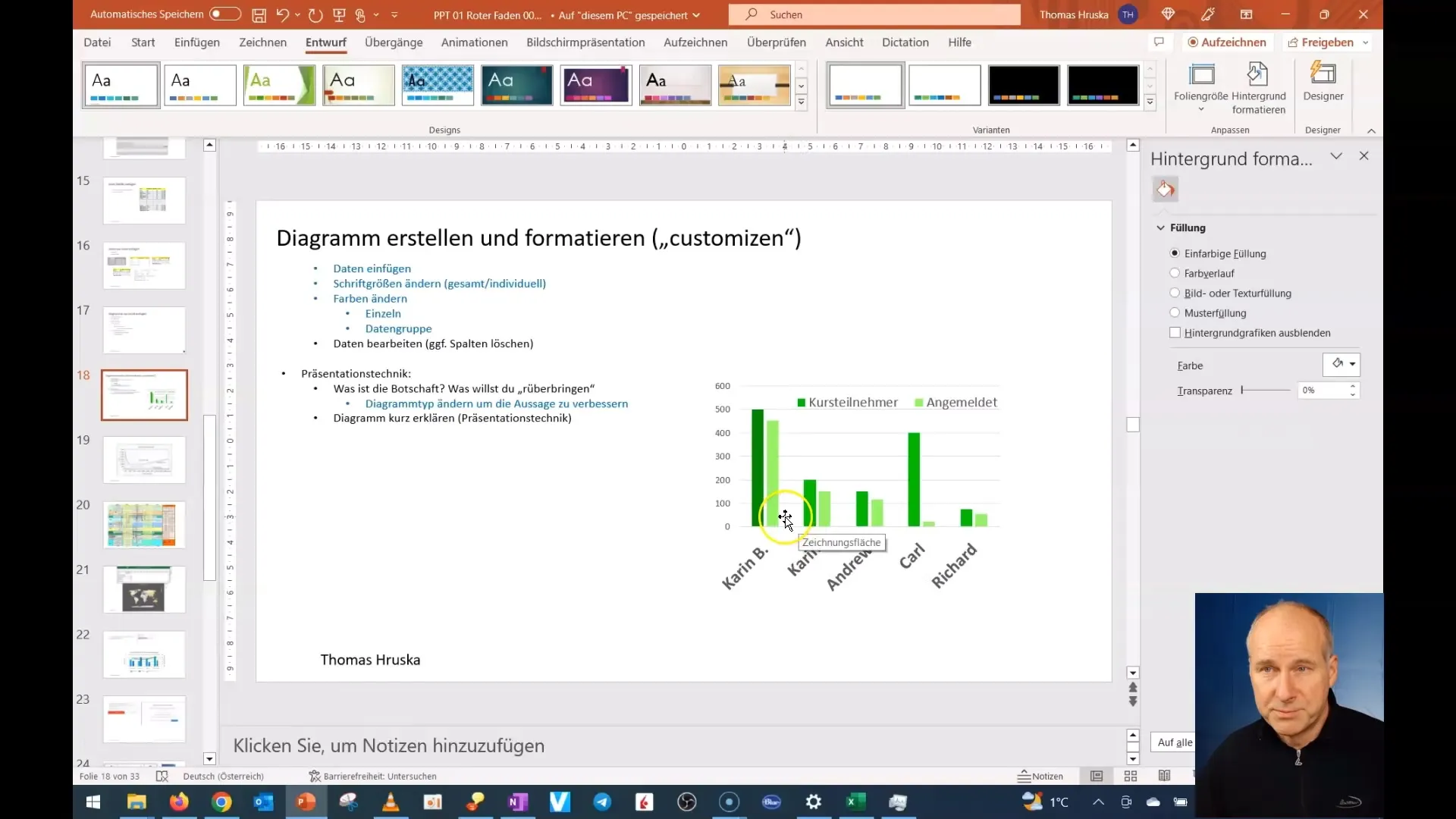
Resumo
Neste tutorial, aprendemos a importância de transmitir claramente a mensagem dos seus dados. Você aprendeu como reduzir seus dados ao essencial e criar um gráfico persuasivo. Com esses passos, você está bem preparado para otimizar sua apresentação.
Perguntas Frequentes
Por que é importante definir claramente a mensagem durante a apresentação de dados?Uma mensagem clara ajuda a prender a atenção do público e garantir que as informações mais importantes sejam compreendidas.
Como posso garantir que meus dados sejam compreensíveis?Ao focar em métricas relevantes e simplificar dados complicados, você promoverá a compreensão.
Devo sempre usar um gráfico para apresentar meus dados?Gráficos são úteis, mas nem sempre são necessários. Escolha a forma de comunicação que melhor se adeque à sua mensagem.


